wps文字打印如何设置 wps文字打印设置图文使用教程
时间:2023/12/18作者:未知来源:手揣网教程人气:
- [摘要]wps文字打印设置教程:1、在左上角“WPS文字”菜单下,单击“文件”,选择“打印&rdq...
wps文字打印设置教程:
1、在左上角“WPS文字”菜单下,单击“文件”,选择“打印”进入打印设置界面。
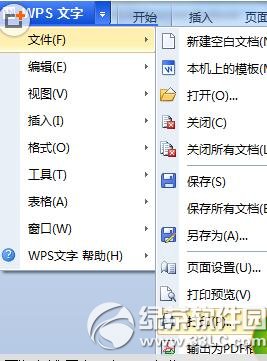
2、在常用工具栏上单击“打印”图标来进入打印设置界面。
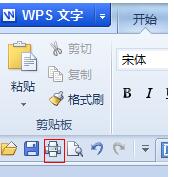
3、还可以在直接按快捷键“Ctrl + P”快速进入。
wps文字打印设置教程:
1、控制打印页码范围
选定页码进行打印:在“页码范围”中选择“全部”,进行所有页的打印;选择“当前页”,进行鼠标所指页面开始至最后一页的打印;选择“所选内容”,对鼠标所选的内容进行打印;选择“页码范围”,键入需要打印的页码范围,进行页码范围内的页面进行打印。

2、重复打印
如果一篇文档需要打印多个副本,可以通过设置打印份数实现:
在“副本”框中键入要打印的份数。
若要在文档的一页打印完毕后立即该页的下一份副本,请取消勾选“逐份打印”复选框。若设置此复选框,则会在文档的所有页打印完毕后再开始打印文档的下一份副本。
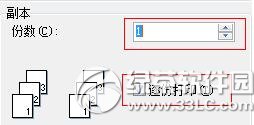
Office办公软件是办公的第一选择,这个地球人都知道。除了微软Office,市面上也存在很多其他Office类软件。
关键词:wps文字打印怎样设置 wps文字打印设置图文详细教程